Windows10如何用无线网卡创建移动热点?
- 格式:docx
- 大小:134.26 KB
- 文档页数:6

Win10系统创建WiFi热点的两种⽅法现在电脑和wifi已经成为很多⼈⽣活中不可缺少的⼀部分,上⽹过程只有连接WiFi才可以上⽹。
使⽤开启WiFi热点都是提⽰没有找到⽀持的⽆线⽹卡。
不管你是驱动更新,重装,还是怎么操作都是不能⽤。
为此,⼤家不妨参考下⽂⽅法来修复。
⽅法1:使⽤"设置"创建Windows 10 WiFi热点概述。
如果您对计算机不太了解,这样⼀个简单的⽅法可以让您在Windows 10中创建⼀个WiFi热点。
只要Windows的“设置”中⼀个开关就能将笔记本电脑或带WiFi的台式电脑转变为热点。
打开“移动热点”窗⼝。
选择“开始”按钮,然后依次选择“设置”-“⽹络和 Internet”-“移动热点”。
选择想要共享的连接。
在“从以下位置共享我的 Internet 连接”的下列列表中,选择你想要共享的 Internet 连接。
输⼊⽹络名称和密码。
选择 “编辑”,输⼊新的⽹络名称和密码,然后选择“保存”。
打开开关。
将“与其他设备共享我的 Internet 连接”的开关设置为开。
在其他设备上连接创建的这个热点。
若要在其他设备上进⾏连接,请转到该设备的⽆线局域⽹中设置、查找并选择⽹络名称、输⼊密码,然后进⾏连接。
⽅法2:使⽤命令⾏创建Windows 10 WiFi热点概述。
通过在命令提⽰符中键⼊⼏个命令⾏,这将启动“承载⽹络”功能,并允许您在Windows 10中创建虚拟WiFi。
提⽰:如果⽅法1不能成功创建热点,请⽤此⽅法。
以下是它的操作步骤。
确保您的电脑⽀持此功能。
(1)使⽤快捷键Win+X启动跳转列表,并选择命令提⽰符(管理员)。
(2)在命令提⽰符对话框中输⼊netsh wlan show drivers,然后按Enter(回车)。
(3)看看在屏幕上是否显⽰“⽀持的承载⽹络:是”。
如果是这样,请继续看下⾯,并在Windows 10中创建WiFi热点。
创建热点。
键⼊命令:netsh wlan set hostednetwork mode = allow ssid =⽹络名称 key=⽹络密码,然后按Enter(回车)。

怎么通过外置无线网卡创建wifi热点
我们都知道外置的无线网卡可以用来接收wifi信号,使笔记本或者台式机通过wifi信号上网。
那么能不能把宽带网络通过外置无线网卡创建一个wifi热点呢?具体请看下面店铺介绍的操作方法!
通过外置无线网卡创建wifi热点的方法
本地环境如下:
1、本地电脑通过有线网络上网。
2、将无线网卡插在电脑的USB上。
下载驱动人生软件,将插在usb上的无线网卡驱动。
如下图
无线网卡驱动成功。
右键桌面上点击我的电脑---管理---服务和应用程序---进入“服务”
进入服务后将Wireless Zero Configuration服务启动。
选择为启动方式为手动,点击“启动”
启动后状态如下。
回到桌面---右键点击“网上邻居”---点击属性---进入“网络连接”。
右键点击本地网路---选择属性。
在本地网络属性中,选择“高级”选项卡,勾选允许其它网络用户共享本地网络,选择“本地网络连接2”.选择后按确定,退出。
如下图
本地网络就被共享了。
在本地网络的右下角就可以看到一个小手了。
在无线网卡上点击右键,选择“属性”
进入后,在无线网络属性中,切换到“无线网络配置”选项卡。
选中无线网卡,如下图。
选中无线网卡,点击属性。
在关联选项卡中,设置无线网卡创建的wifi信号的加密类型、密码。
点击“确定”。
在在无线网络属性中点击“高级”,设置网络访问权限。
在无线网卡上点击右键,选择查看可用的无线网络。
在其中可以
看到本地共享的WiFi信号。

使用无线网卡来做WIFI热点无线网卡是一种能够接收和发送无线信号的设备,通过无线网卡可以将电脑或者其他设备连接到WIFI网络中。
除了连接到已有的WIFI网络,无线网卡还可以被配置成为一个WIFI热点,允许其他设备通过它来连接到互联网。
1.方便共享网络:通过无线网卡做WIFI热点,可以将有线网络连接或者无线网络连接共享给其他设备,方便多个设备同时连接互联网。
2.节省成本:使用无线网卡做WIFI热点不需要额外的设备,只需要一个拥有网络连接的电脑即可,避免了购买和维护额外的设备的成本。
3.灵活性:无线网卡可以连接到任意可用的网络,可以轻松地在不同地点使用热点功能,例如在旅行或者临时工作场所。
4.安全性:使用无线网卡做WIFI热点可以设置密码保护,确保只有授权的人可以连接到热点,提高网络安全性。
5.容易操作:使用无线网卡做WIFI热点的设置和使用相对简单,只需要几个步骤即可完成,并且适用于各种操作系统。
下面是使用无线网卡做WIFI热点的步骤:1.确认无线网卡和电脑的驱动程序已经正确安装,并且无线网络连接正常。
2.打开电脑的网络设置界面,找到网络共享选项。
3.在网络共享选项中,选择“设置新的连接”或者“设置无线网络”。
4.在设置新的连接或者无线网络的页面中,选择“通过无线网卡创建新的网络”或者“通过无线网卡共享现有网络连接”。
5.根据提示输入网络名称(SSID)和密码,设置一个合适的安全等级。
6.点击“确定”或者“应用”按钮保存设置。
7.打开其他设备的WIFI连接功能,并可用的网络,找到刚才设置的网络名称,输入密码进行连接即可。
需要注意的是,使用无线网卡做WIFI热点可能会消耗电脑的电池电量较快,而且在部分电脑上可能无法连接到较大数量的设备。
此外,由于使用WIFI热点需要将电脑的无线网卡设置为工作状态,可能会对网络连接速度和稳定性产生一定的影响。
因此,在使用无线网卡做WIFI热点时,需要根据实际情况选择合适的设备和设置。
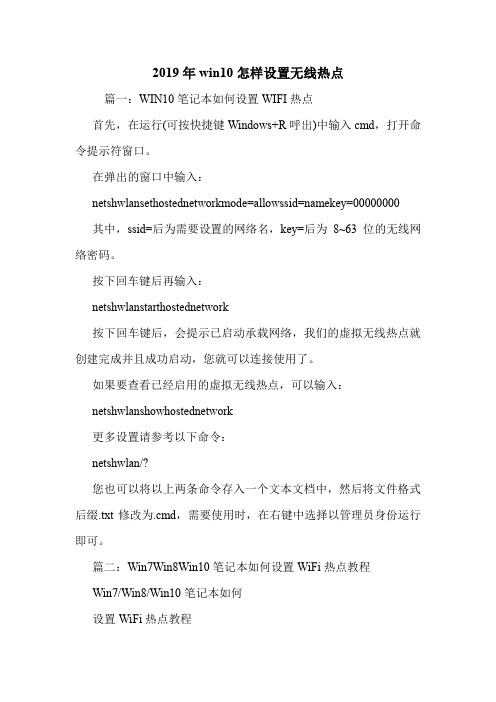
2019年win10怎样设置无线热点篇一:WIN10笔记本如何设置WIFI热点首先,在运行(可按快捷键Windows+R呼出)中输入cmd,打开命令提示符窗口。
在弹出的窗口中输入:netshwlansethostednetworkmode=allowssid=namekey=00000000其中,ssid=后为需要设置的网络名,key=后为8~63位的无线网络密码。
按下回车键后再输入:netshwlanstarthostednetwork按下回车键后,会提示已启动承载网络,我们的虚拟无线热点就创建完成并且成功启动,您就可以连接使用了。
如果要查看已经启用的虚拟无线热点,可以输入:netshwlanshowhostednetwork更多设置请参考以下命令:netshwlan/?您也可以将以上两条命令存入一个文本文档中,然后将文件格式后缀.txt修改为.cmd,需要使用时,在右键中选择以管理员身份运行即可。
篇二:Win7Win8Win10笔记本如何设置WiFi热点教程Win7/Win8/Win10笔记本如何设置WiFi热点教程WiFi密码依然是我们最绕不开的话题。
有无线路由自然省心,告诉来访的朋友们密码是“meiyoumima”就好了;要是只有笔记本在通过网线上网,家里平常没有备着无限路由,那怎么让自己的、朋友的平板/手机一起尽情畅游网络?在设置之前,请确保您的电脑运行的是Windows7或者Windows8、Windows10更高版本的系统,并且拥有管理员权限;无线网卡可以正常使用。
Win7/Win8/Win10系统笔记本开启WiFi热点教程:首先,在“运行”(可按快捷键Windows+R呼出)中输入“cmd”,打开命令提示符窗口。
在弹出的窗口中输入:netshwlansethostednetworkmode=allowssid=namekey=00000000其中,ssid=后为需要设置的网络名,key=后为8~63位的无线网络密码。

win10笔记本电脑怎么开wifi热点
现在许多网友不想安装路由器,又想用笔记本电脑开启免费的WIFI,其实win10笔记本电脑也是可以开wifi热点的。
下面是店铺收集的关于win10笔记本电脑开wifi热点的方法,希望对你有所帮助。
win10笔记本电脑开wifi热点的方法
方法一:
1首先,点击左下角的【开始】即Win,找到【设置】如图:
2然后,进入【设置】找到【网络和Internet】,如图:
3进入【网络和Internet】,找到【移动热点】,如图:
4再进入【移动热点】,打开如图所示开关:
5最后,你可以在这编辑你自己的wifi热点名和密码,赶快打开你的手机试试吧!
链接成功后就是这样的如图:
END
方法二:(装逼专用-哈哈)
首先,使用组合快捷键【Win + R 】打开运行对话框,然后在打开后面输入 cmd 命令操作符快捷名称即可,点击确定进入界面,如图:
在命令行中输入:
netsh wlan set hostednetwork mode=allow ssid=wifi key=123456789
然后按回车键,得到如图:
注意:ssid的后面是用户名,key后面是密码,密码要8位以上,可以自己设置,自己记住就好。
mode:是否启用虚拟WiFi网卡,改为disallow则为禁用。
而后,在下面的命令行输入:netsh wlan start hostednetwork
再按回车得到如图:
最后,你可以在桌面设置一个快捷键:
新建一个记事本,在记事本里写上netsh wlan start hostednetwork,
并改后缀名为【.bat】,下次直接双击它即可如图:
5赶快试试吧!!。

Win10怎么开启5GWiFi⾏动热点?
Win10系统想要开启5g热点,WiFi在中⽂⾥⼜称作⾏动热点。
5G WiFi优点是传输数据速度快、⼲扰⼩,该怎么开启呢?下⾯我们就来看看详细的教程。
配备新的⽆线WiFi⽆线路由器,并已连接。
设置 Windows 10系统打开 5G WiFi⾏动热点
1、右键点击系统桌⾯左下⾓的【开始】,在右键菜单中点击【设置】,进⼊Windows设置窗⼝;
2、在Window设置窗⼝中,我们点击:⽹络和Internet ;
3、在⽹络和 Internet设置窗⼝中,我们先点击窗⼝左侧的移动热点,在对应的右侧窗⼝中,使其他设备共享我的Internet连接的【开关】处于【开】的位置;
4、向下拉动,我们可以看到:⽹络频带2.4 GHz ,点击:编辑;
5、在编辑⽹络信息窗⼝中,我们点击:⽹络频带⽅框中的⼩勾;
6、我们选择并使之显⽰为:5 GHz,再点击:保存;
7、回到⽹络和 Internet设置窗⼝中,我们可以看到:
从以上位置共享我的Internet连接⽹络 2
⽹络频带 5 GHz
你正在通过 5 GHz ⽹络波段共享连接。
在只能通过 2.4 GHz 波段连接的设备上,可能不会显⽰⽹络。
以上就是win10开启5g热点的教程,希望⼤家喜欢,请继续关注。
无线网卡怎么设置wifi热点
无线网卡怎么设置wifi热点
无线网卡具体来说就是使你的电脑可以利用无线来上网的一个装置,但是有了无线网卡也还需要一个可以连接的无线网络,如果在家里或者所在地有无线路由器或者无线AP的覆盖,就可以通过无线网卡以无线的方式连接无线网络可上网。
不满足电脑单独上网,想要开启WiFi一起上网怎么办?如何把无线网卡设置成wifi热点?下面是店铺给大家整理的一些有关无线网卡设置wifi热点的方法,希望对大家有帮助!
无线网卡设置wifi热点的方法
插入无线网卡后,我们以前我们需要很多步骤来开启WIFi功能,可是现在我们可以通过一些软件直接傻瓜式开启。
搜索并下载“360免费WiFi”。
安装后打开,此时电脑会自动开启WiFi功能。
此时设置WiFi名称和密码即可。
我们还可以通过此软件阻止其他设备连接WiFi,这样是不是很方便呢?
如果不想下载软件,我们还可以购买随身WiFi,这样的好处是信号更强,也更加稳定。
我们可以用“TP-LINK TL-WN726N免驱版USB无线网卡”,这样通过USB直接插入带有网卡的笔记本或者台式机即可,而且还不用安装驱动。
插入随身WiFi后我们还可以根据房间的情况调节天线,以增强WiFi的信号。
这是用软件开启WiFi做不到的优势。
我们怎么用无线网卡创建wifi热点
我们为大家收集整理了关于怎幺用无线网卡创建wifi热点,以方便大家参考。
首先,确认笔记本是WIN7系统、并且有无线网卡,以管理员的身份运行命令提示符(CMD)程序。
打开命令提示符(CMD)的方法:
开始--所有程序--附件--右键命令提示符--以管理员身份运行
开始--在搜索框中直接输入CMD--右键命令提示符--以管理员身份运行
快捷键打开命令提示符(CMD)
然后,输入:netsh wlan start hostednetwork mode=allow 回车,开启承载网络模式。
注:必须为允许承载网络,虚拟网卡才会创建出来,如果显示无法承载就输入:netsh wlan set hostednetwork mode=allow
输入:netsh wlan set hostednetwork ssid=热点名称key=密码(要注意的是这里的名词是英文、密码至少要8~10位)
最后,点击网络打开网络共享中心更改适配器设置,可以看到一块Microsoft Virtual wlan Miniport Adapter虚拟网卡。
如何在电脑上创建无线热点亲爱的读者,在本文中,我将为您介绍如何在电脑上创建无线热点。
无线热点可以让您的电脑成为一个无线网络的源头,使其他设备能够连接到该网络并分享互联网连接。
接下来,我将为您提供一些简单且适用的步骤来创建无线热点。
第一步,检查网络适配器在开始创建无线热点之前,您需要确保您的电脑具有无线适配器。
打开电脑的设备管理器,并检查“网络适配器”部分。
如果您的电脑上没有无线适配器,您需要购买一个USB无线网卡并插入到电脑的USB 端口上。
第二步,打开网络设置在Windows操作系统上,您可以通过单击任务栏右下角的网络图标来打开网络设置菜单。
选择“网络和Internet设置”选项。
第三步,创建无线热点在“网络和Internet设置”菜单中,选择“移动热点”选项。
在“移动热点”页面上,将“共享我的Internet连接”选项切换为打开状态。
第四步,配置无线热点在打开“移动热点”选项后,您可以配置无线热点的名称和密码。
点击“编辑”按钮来修改这些选项。
为您的热点取一个易于辨识的名称,并为热点设置一个强密码以确保网络安全。
第五步,启动无线热点一旦您完成了热点的配置,您可以点击“移动热点”页面上的“启动”按钮来启动您的无线热点。
此时,其他设备就能够在接近您的电脑且信号范围内看到您创建的无线网络。
第六步,连接其他设备使用其他设备(如智能手机、平板电脑或其他电脑)的无线网络设置,找到您刚刚创建的无线网络,并输入您设置的密码来连接。
一旦连接成功,这些设备就能够通过您的电脑的互联网连接上网。
通过以上步骤,您可以在电脑上创建一个无线热点,并与其他设备共享互联网连接。
这对于旅行、面试、公共场合等需要多个设备连接互联网的情况非常有用。
总结:1. 检查并确认您的电脑上有无线适配器。
2. 打开网络设置菜单,并选择“移动热点”选项。
3. 配置热点的名称和密码。
4. 启动无线热点并连接其他设备。
希望这篇文章能够对您创建无线热点有所帮助。
笔记本电脑怎么样创建wifi热点
使用带有无线网卡的电脑创建WiFi热点,供手机或平板使用,是近年来很流行的方式,Win10系统在这方面的操作同样很简单,如今的笔记本电脑都有无线网卡,大家跟着小编来试试吧。
笔记本电脑创建wifi热点的方法
1、右击桌面上的“网上邻居”图标选择“属性(R)”
2、在弹出的“网路连接”窗口中右击“无线网络连接”选择“属性(R)”
3、在“无线网络连接属性”的窗口我们点击打钩“internet协议(TCP/IP)”然后点击“属性(R)”
4、在“internet协议(TCP/IP) 属性”窗口我们要设置IP地址跟子网掩码,设置完成后点击确定。
5、返回“无线网络连接属性”窗口,选择“无线网络配置”选项然后选择“高级(V)”
6、在“高级”属性窗口我们选择“任何可用的网络(首先访问点)”切记不要勾选“自动连接到非首选的网络”
7、返回“无线网络配置”在这里我们要添加一个“网络名(SSID)”如:OfficeZu名字可以自己取,网络密钥最少设置5位数再勾上“这是一个计算机到计算机的(临时)网络,未使用无线访问点”。
8、返回到“无线网络配置”我们就可以看到刚才添加的可用网络。
9、接下来在“网路连接”窗口中右击“本地连接”选择“属性(R)”高级栏中勾选“允许其他网络用户通过此计算机的internet连接来连接”即可。
10、最后打开无线网络查看“可用的无线网络”,用手机上的WiFi连接试试。
Windows10如何用无线网卡创建移动热点?
导读:Windows10如何用无线网卡创建移动热点?由于有些地方没有网络,所以我们需要使用无线网卡进行上网。
无论是无线网卡还是USB无线网卡都有承载网络模式,承载网络是指把接收到的无线信号再创建一个Wifi热点给手机使用,这样是不是就方便多了。
下文主要给大家讲解建立WIFI热点的操作过程以及热点的二次接收与建立。
准备:
1、你需要有无线网卡(大部分笔记本自带)或USB无线网卡。
2、你需要将你的网卡驱动升级到最新版本,并且确保笔记本机身无线网卡物理开关处于打开状态。
3、验证你的无线网卡是否支持承载网络。
请进入命令行输入以下命令:
netsh wlan show drivers
在弹出的系列结果中找到“支持的承载网络:是”即为支持该模式。
一、共享WIFI的建立
我们可以把建立的过程通俗的理解为:
1、建立一个WIFI热点》创建MicroSoft托管网络虚拟适配器(Microsoft Hosted Network Virtual Adapter)
首先,我们按下快捷键Win+R输入cmd回车。
开启功能并设置名称和密码:netsh wlan set hostednetwork mode=allow ssid=名称key=密码
关闭功能:netsh wlan set hostednetwork mode=disallow
开启WIFI:netsh wlan start hostednetwork
关闭WIFI:netsh wlan stop hostednetwork
显示已连接列表:netsh wlan show hostednetwork
所以第一步,我们先完成设置(第一行,注意记得把名称和密码改成自己的)和开启(第三行)即可。
如果出现下图情况,是因为你之前成功创建过,然后又手动把它停用了。
我们打开设备管理器,找到网络适配器下面的MicroSoft托管网络虚拟适配器后启用。
什么?你说你没有MicroSoft托管网络虚拟适配器?请禁用你的无线网卡后再启用就会出现了。
这里郑重提示下,如果你想关闭你创建的虚拟WIFI请通过命令行关闭,不要图省事直接禁用掉。
经过第一条命令的设置和第二条命令的开启,我们就可以看到命令行提示“已启用承载网络”。
在网络适配器设置中,可以发现多出了一个本地连接* 22,这里的数字随意。
并且下方跟着显示了你设置的SSID。
2、给创建的热点以数据来源》设置可以上网的无线网卡进行共享
如上图所示,我可以上网的无线网卡是我的WLAN设备,我要把它共享给我的:本地连接* 22。
让这个虚拟Wifi有数据来源。
我们右键可上网的网卡设备,属性,共享,勾选所有框,选择对应的虚拟WIFI网卡后确定。
这里注意有些系统如果防火墙是关闭状态是共享不出去的,所以可以去Windows防火墙设置打开。
到此,你已经可以在手机上搜索到你设置的WIFI名称了,输入密码后即可开始使用。
当然这一部分内容你也可以用一些Wifi软件直接实现,我个人更喜欢把命令写到bat存入nTrun的启动目录中,直接在Win+R输入startwifi、stopwifi、showwifi就可以直接打开、关闭、显示客户端了。
二、热点的二次接收与建立
本人的USB无线网卡创建热点后仅仅支持一个设备连接,其他设备再连接将会出现无法获取IP地址的现象。
现在多了一台笔记本需要上网,而我也想要我的手机也能上网,并且另一台电脑的网卡是支持多设备连接的。
所以我觉得让另一台笔记本电脑接收我这台电脑发出的信号,然后再发射信号出去给我的手机使用。
不要问题为什么笔记本不直接连接源网络,因为特殊因素……
1、设置第一台电脑的虚拟WIFI
我们打开第一台电脑上的网络适配器设置,找到本地连接* 22后右键属性,找到Internet协议版本4,单击后点右下角的属性,进入后按照图中方法设置。
图中的111你可以改成能够避开你连接的路由器的LAN地址、避开137的数字。
简单说不要改成0、1、2、123、137等。
并且小于255。
然后确定即可。
2、在笔记本电脑上建立虚拟网卡
就像上文的这一步一样,我们依然是进入cmd输入设置和开始的代码。
成功后就能看到一个本地连接* 14,数字依然随机。
3、设置笔记本电脑上的物理网卡
我们打开这台笔记本上的网卡属性,找到和第一步一样的设置界面进行设置。
这里的111和第一步中的111必须一致。
IP 地址最后一位不能是1小于255。
4、给笔记本电脑上的虚拟网卡数据来源
设置完成后,两台电脑和手机就都可以上网了。
如果你在设置共享的时候弹出提示“无法启动Internet连接共享。
一个已经用IP地址配置的LAN连接需要自动IP地址。
”说明你没有做第1、3步。
按照这个原理,可以无限桥接下去。
自己动手丰衣足食,用无线网卡创建移动热点就这么简单,大家不妨试试哦!。